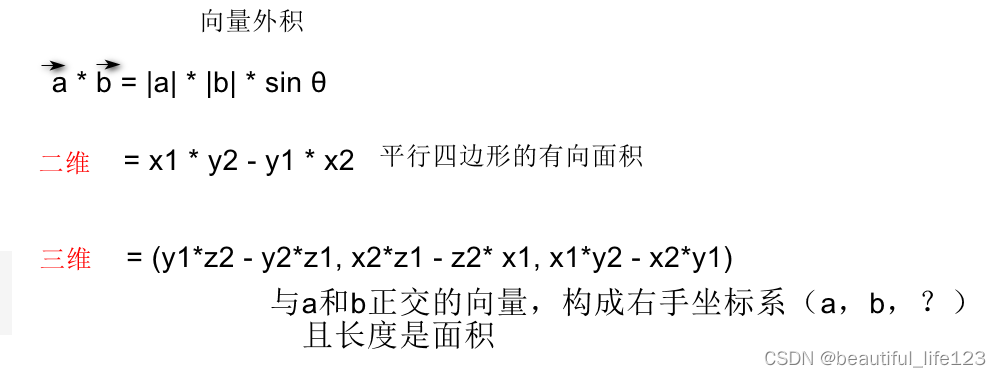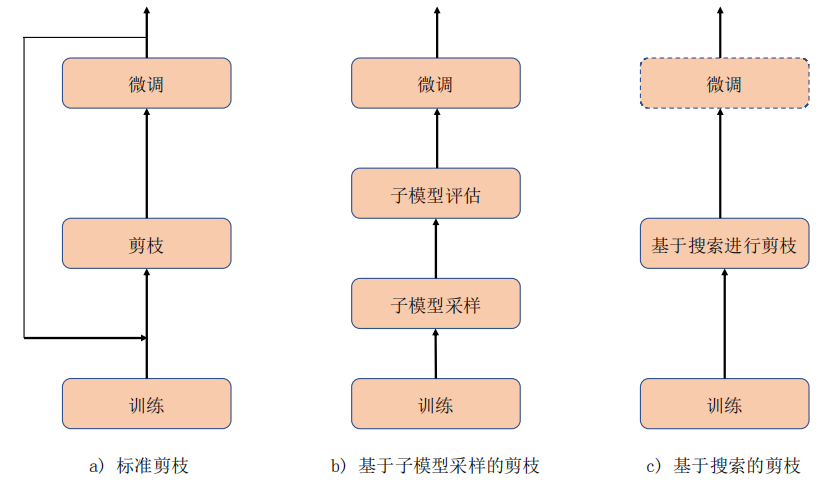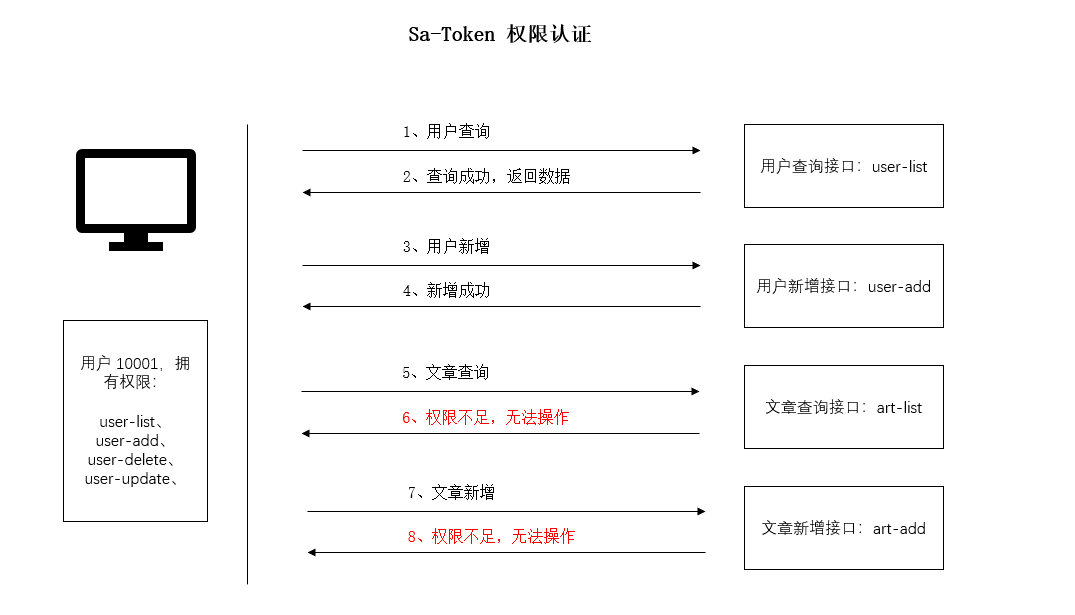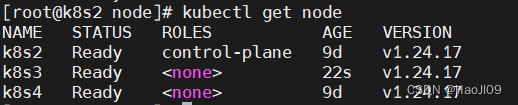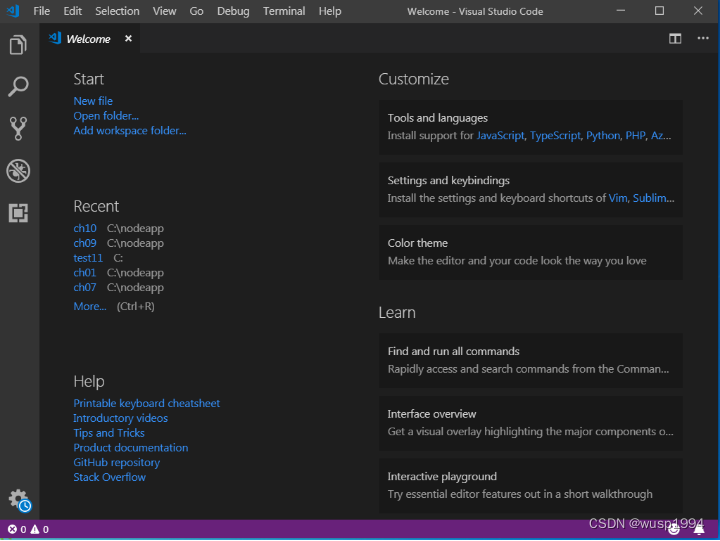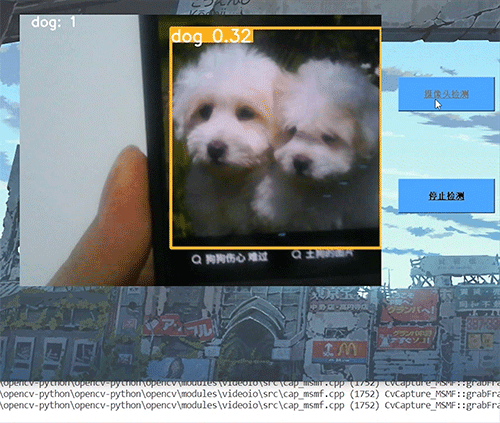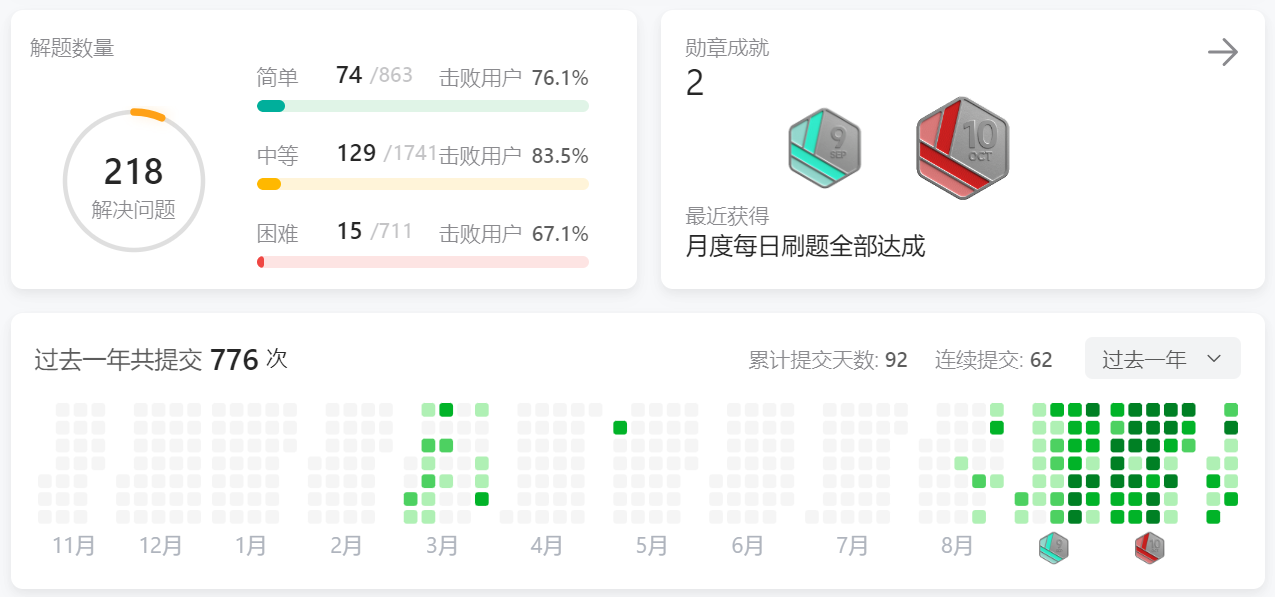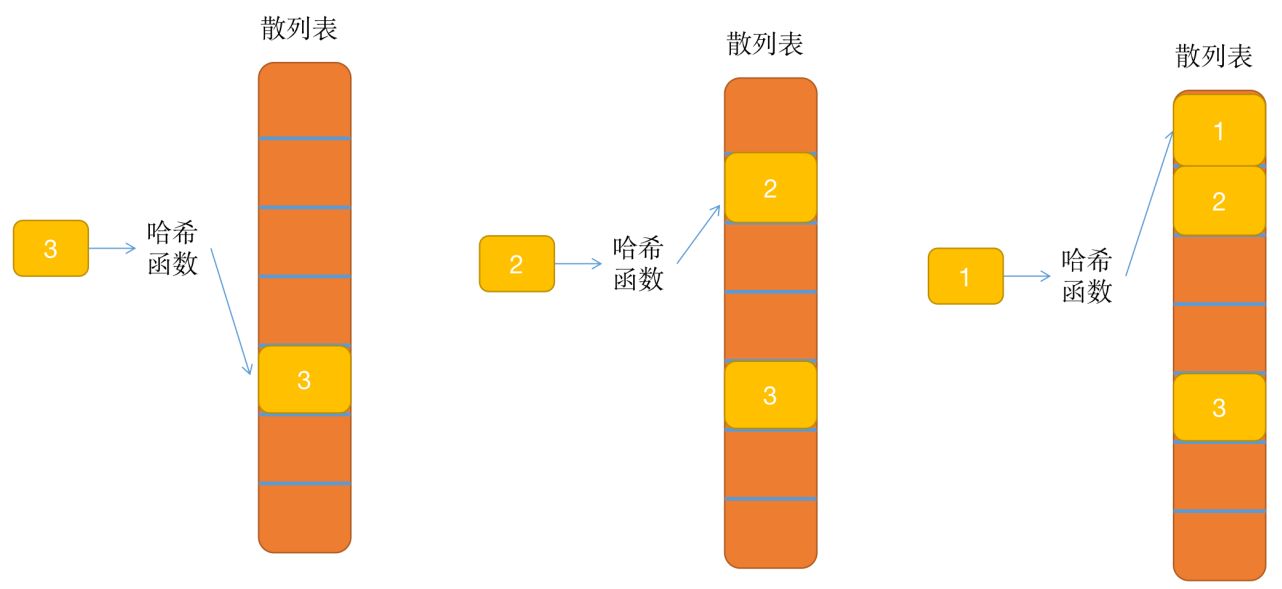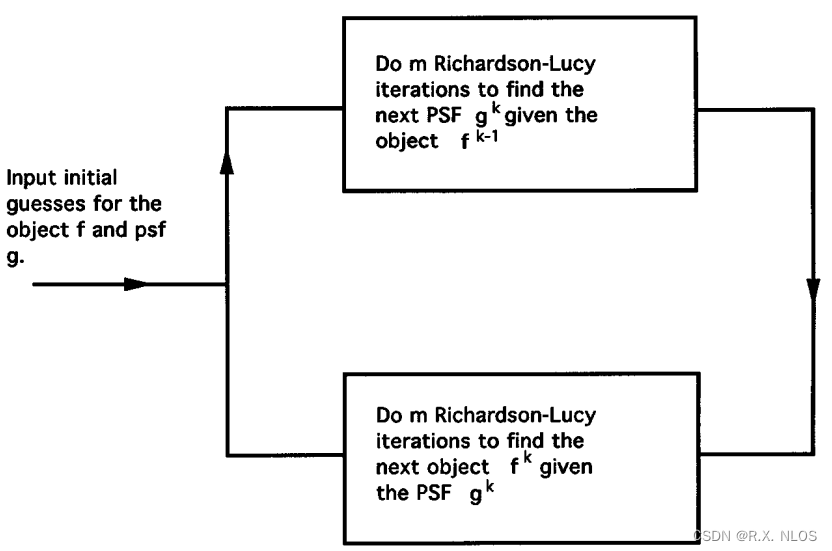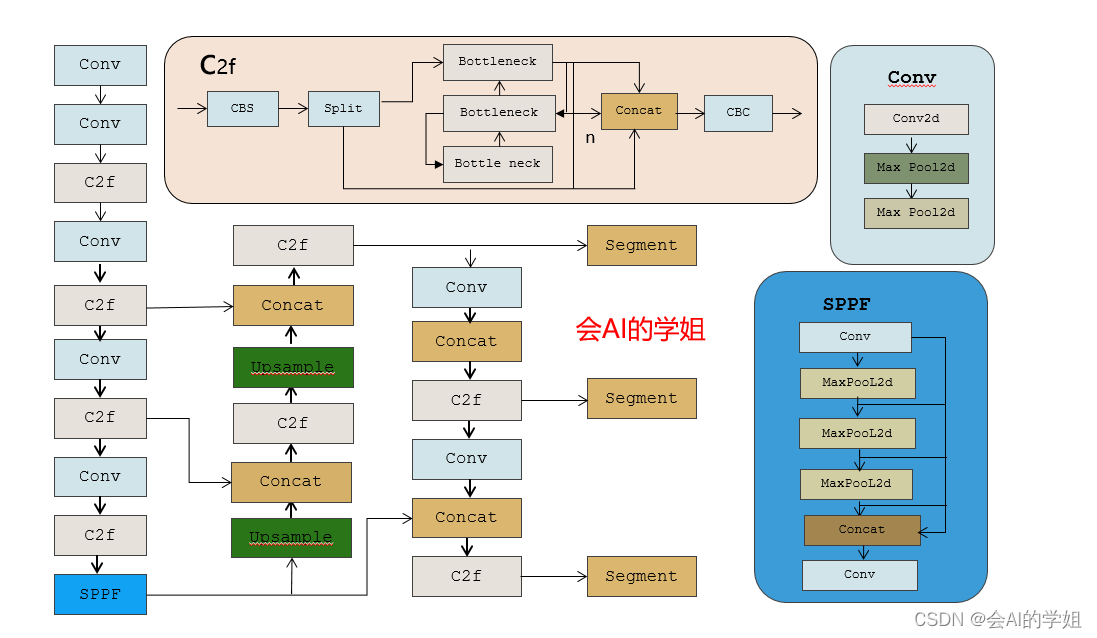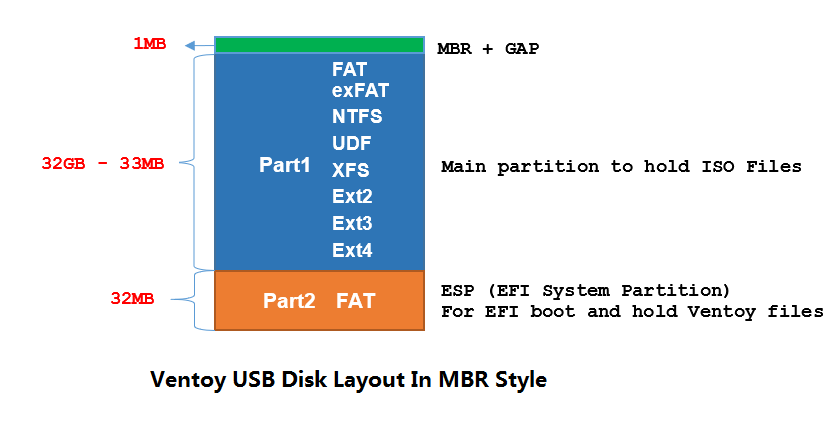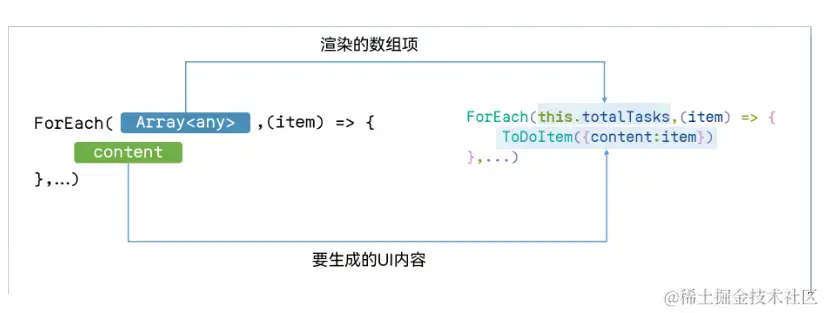目录
- 前言
- 1、检查vsftp是否已安装
- 2、安装vsftpd
- 3、启动ftp服务
- 4、测试ftp服务
- 5、上传文件配置
- 总结
前言
本文记录了在Kylin Linux Desktop V10(SP1)系统上搭建FTP服务的过程。FTP是File Transfer Protocol的缩写,译为文件传输协议,是用于在网络上进行文件传输的一套标准协议。 FTP允许用户以文件操作的方式(如文件的增、删、改、查、传送等)与另一主机相互通信。在Linux环境下可以通过安装vsftpd软件来启用ftp服务,在装有ftp客户端的设备上访问ftp服务器上的文件。
1、检查vsftp是否已安装
在命令行中执行下面的命令,若无信息打印出来,则说明没有安装vsftp
which vsftpd
2、安装vsftpd
命令如下
sudo apt install vsftpd
如下图所示
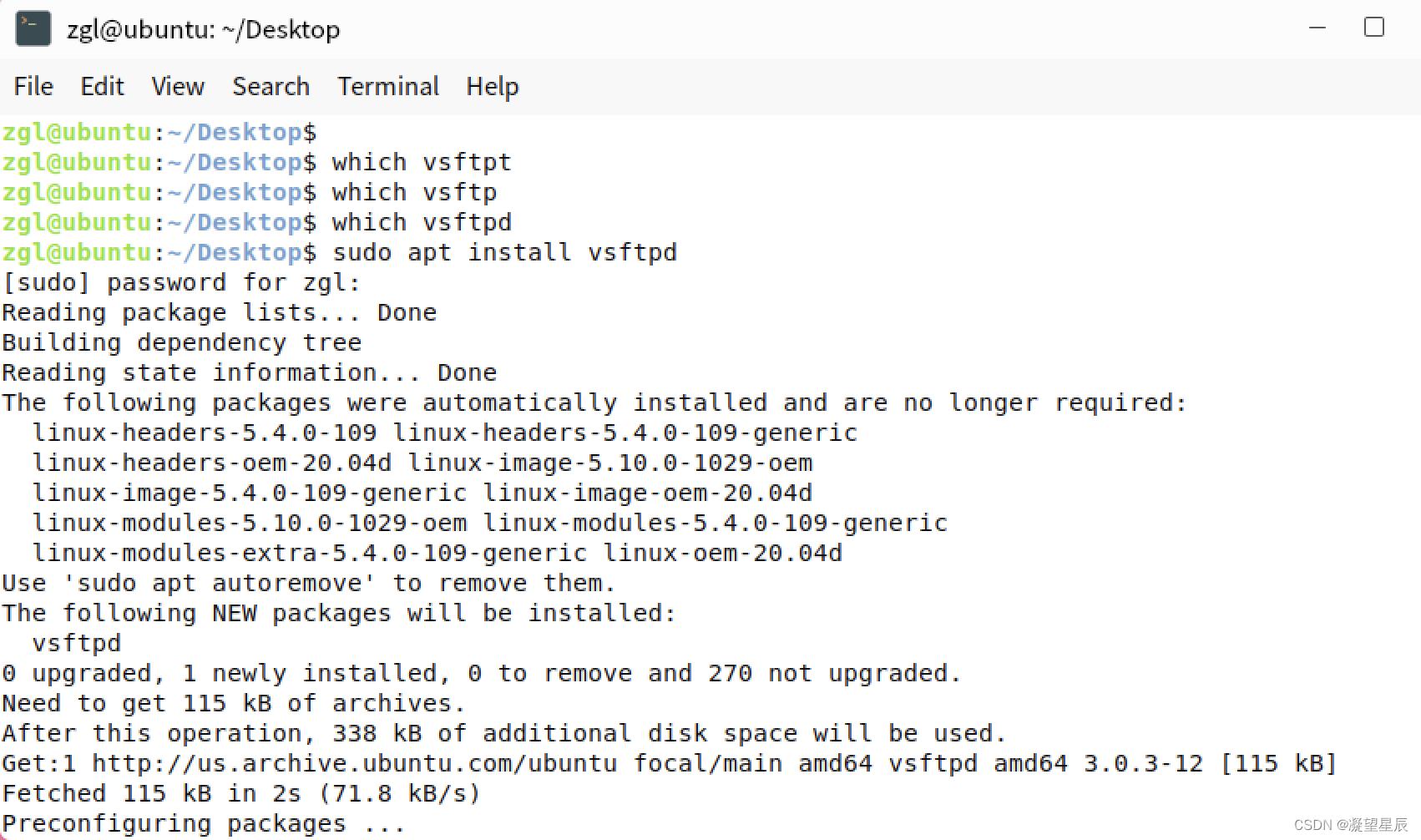
安装完成后,再次执行下面的命令来检查vsftpd是否安装成功,如果安装成功,则终端会输出vsftpd的安装路径。如下图所示:
which vsftpd

3、启动ftp服务
命令如下
service vsftpd start
或者
service vsftp restart
4、测试ftp服务
这里我用的测试软件是FileZilla客户端,它是一款免费且开源的FTP解决方案。FileZilla客户端非常好用,并且支持Windows、Linux、MacOS系统,下面是它的官网
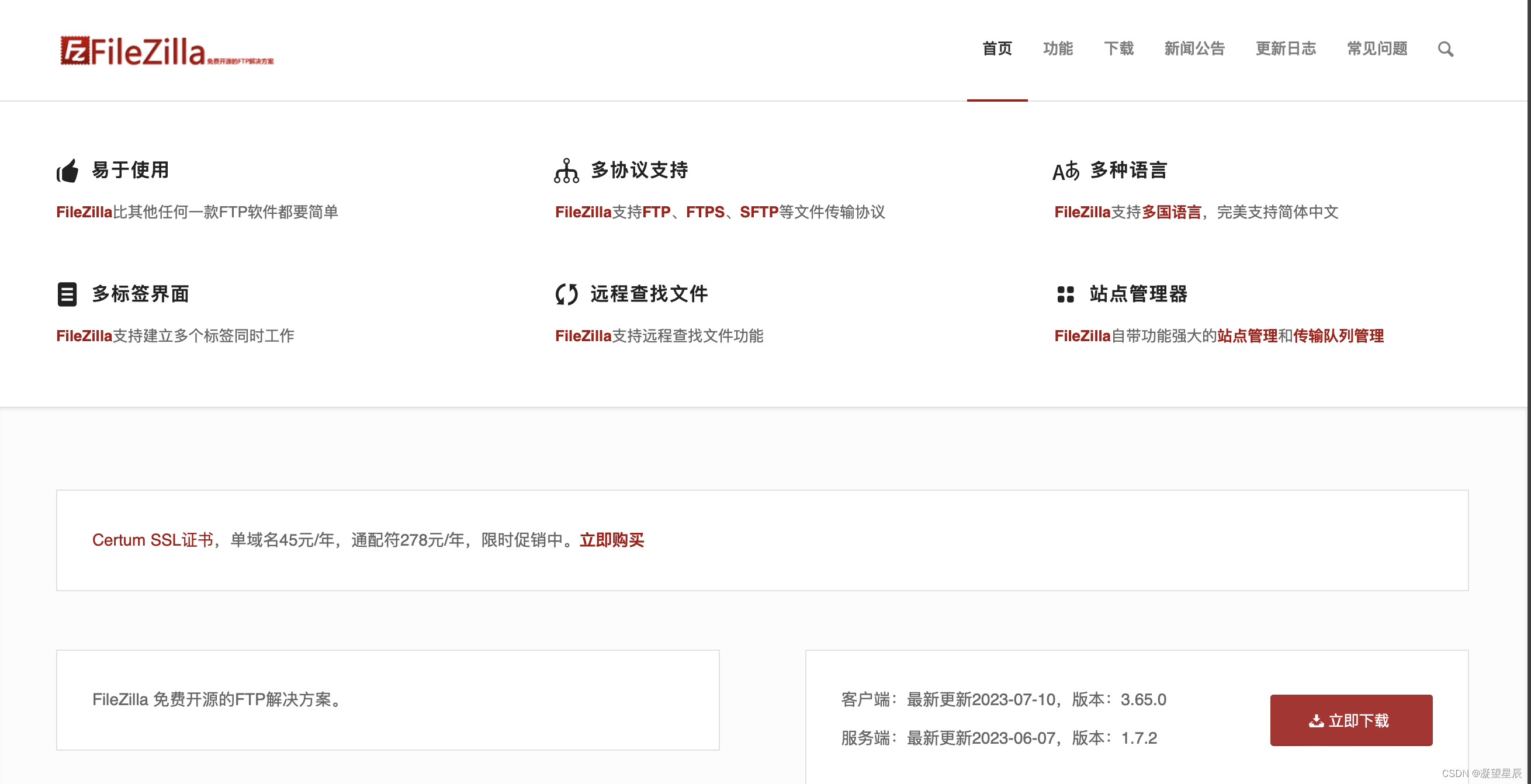
打开FileZilla 客户端,输入Linux用户名和密码,点击快速连接按钮,若服务器正常,则可以看到右侧窗口显示了ftp服务端的目录,如下图所示。
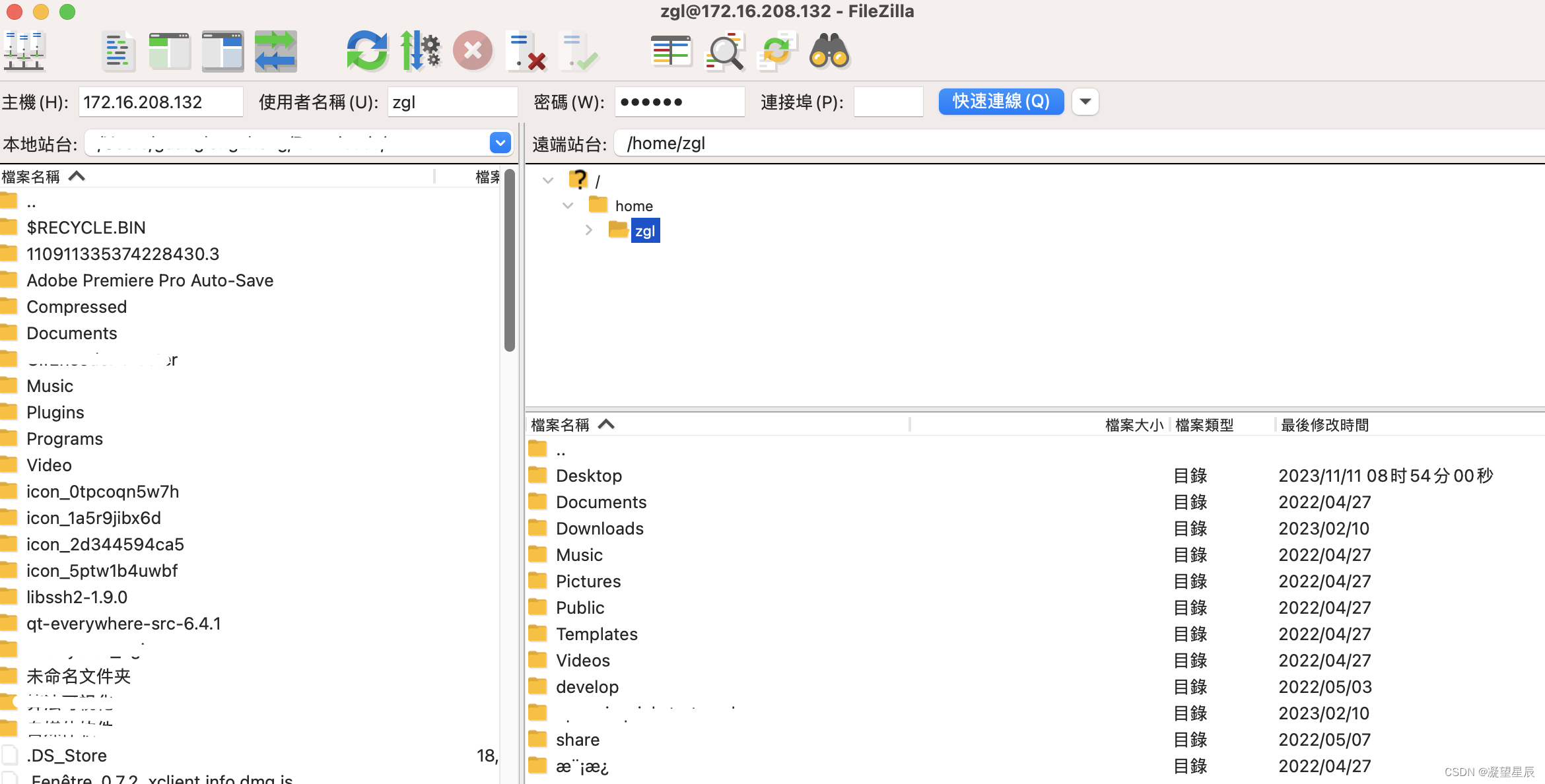
此时我们可以将Linux上的文件下载到本地,但是上传文件会失败。
5、上传文件配置
在安装 vsftpd 软件的时候,默认将文件上传功能关闭了,这里需要修改配置文件开启上传功能。使用vim修改配置文件vsftpd.conf。命令如下:
sudo vim /etc/vsftpd.conf
在打开的文件中找到 write_enable=YES 这行,将这行开头的注释删掉即可启用ftp上传功能。如下图所示:
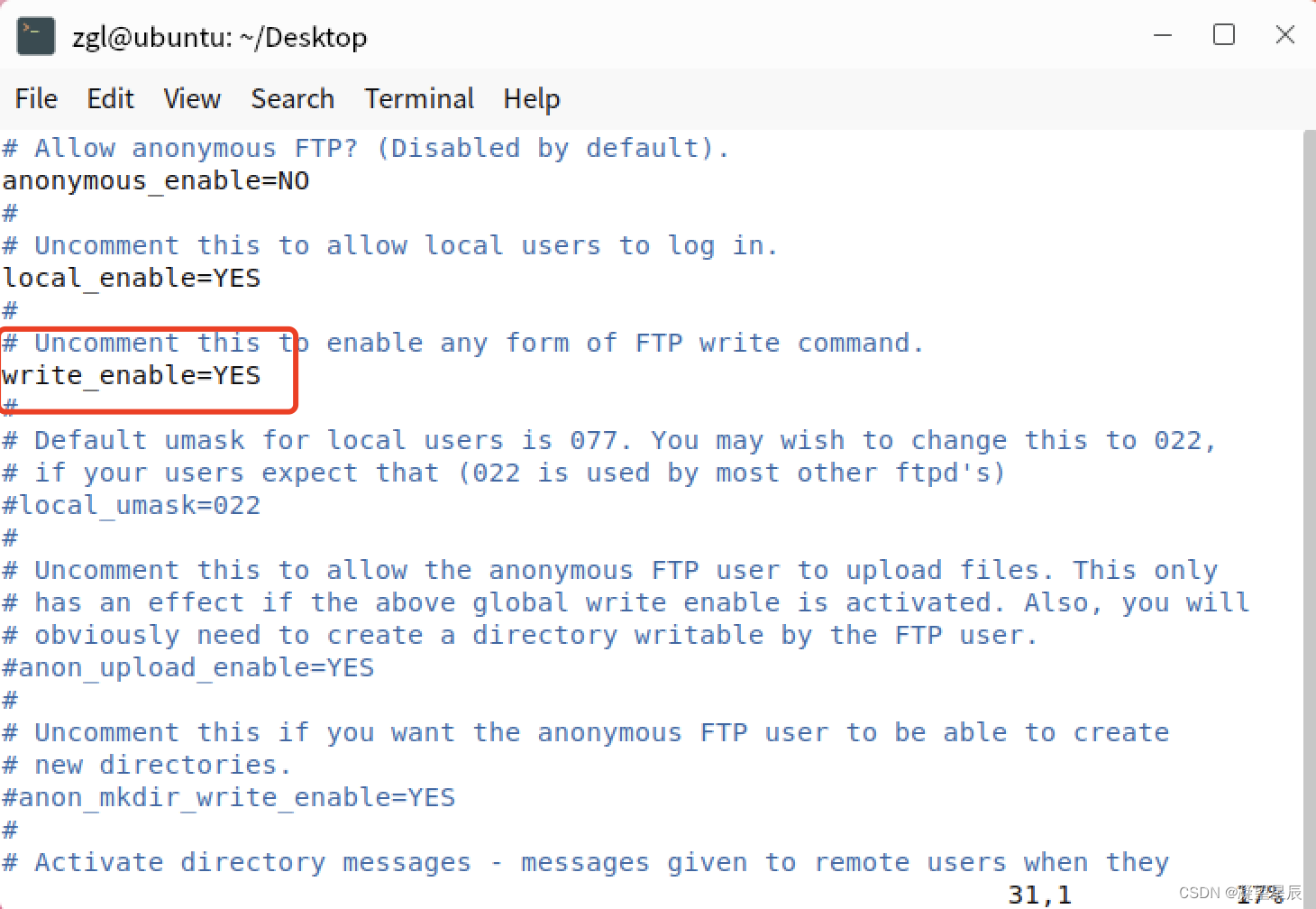
保存文件并重启ftp服务,再测试上传文件功能,发现可以正常上传文件了。
总结
本文记录了在Linux环境通过安装vsftpd软件搭建ftp服务,并通过修改/etc/vsftpd.conf配置文件开启了文件上传功能。以上就是本文的所有内容了,感谢阅读,希望能帮到你!对文章内容有任何疑问,都欢迎留言讨论!